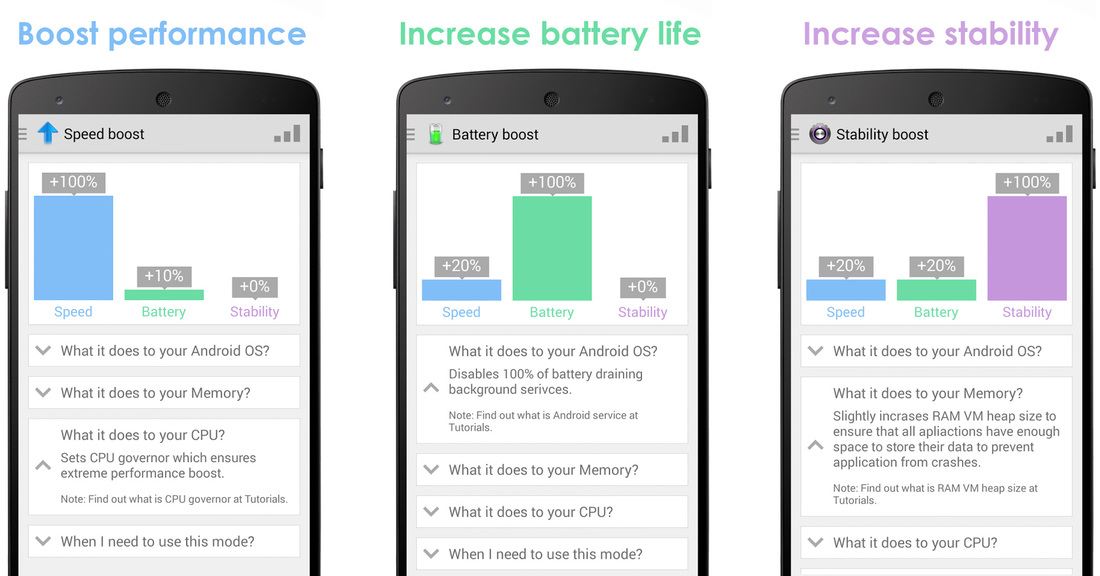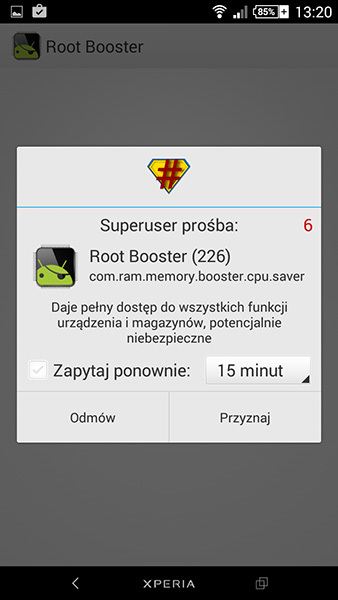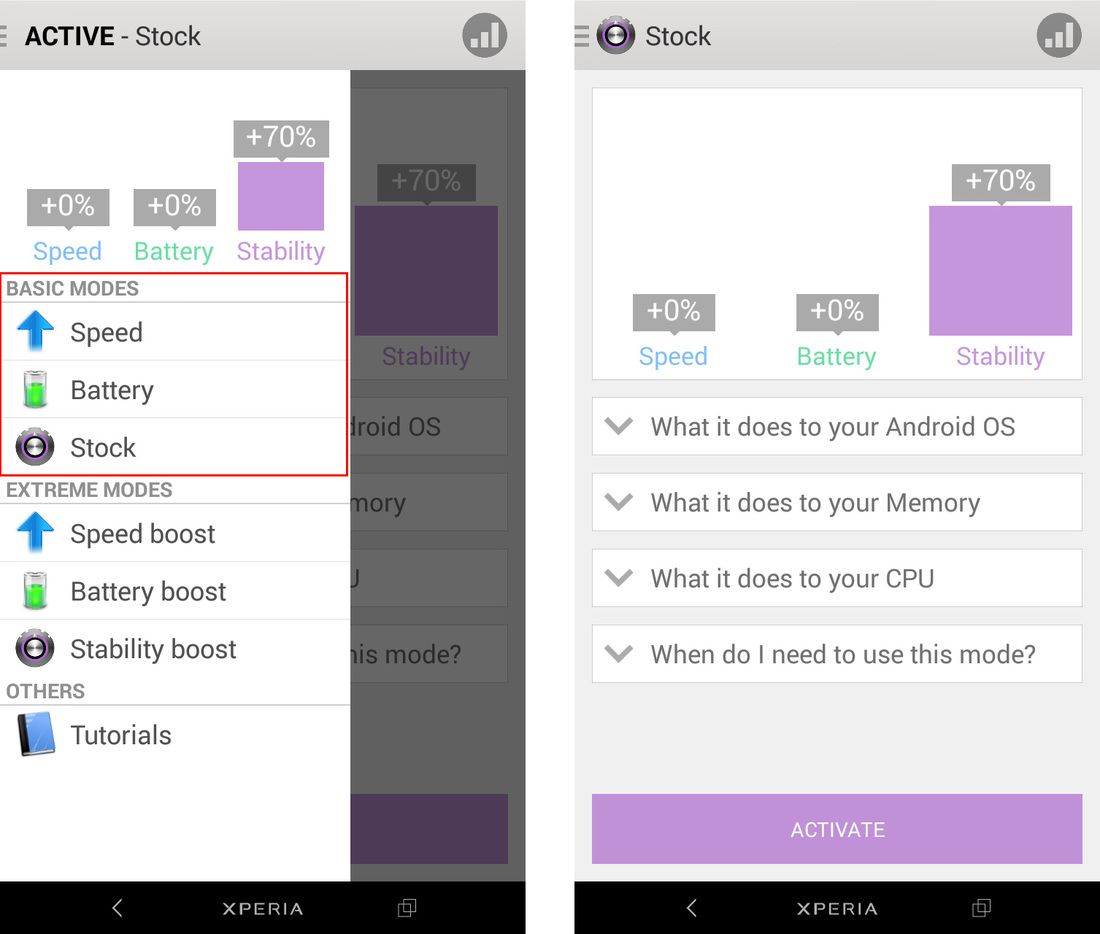Телефон без тормозов: как значительно ускорить работу смартфона
Наверное, каждому знакома ситуация, когда спустя недолгое время после покупки смартфон начинает работать заметно медленнее. Чаще всего от этого страдают наши родители и дети, которым мы по “наследству” передаем свои старые устройства. Сегодня мы рассмотрим несколько наиболее эффективных решений данной проблемы: от самых простых до в меру продвинутых действий.
И хотя все “иллюстрации” будут приведены для Android, но в большинстве своем все они актуальны и для других мобильных операционных систем.

Освобождаем место для системы
Для начала обратите внимание на то, сколько у вашего телефона осталось свободной памяти. Это можно сделать, зайдя в «Настройки» и там перейдя в «Хранилище». Для корректной работы системы необходимо иметь небольшой запас дискового хранилища. Если же места нет, то система пытается его выделить, освобождая свои резервы. А на это уходит то самое дополнительное время, которое мы с вами и наблюдаем, как «тормоза». Я рекомендую следить, чтобы было свободно не менее 5 Гб памяти. Чем больше, тем лучше.
Здесь мы встречаемся с первой важной проблемой, где же это место найти. Ведь все в нашем телефоне нам нужно.
Помогая ускорить работу устройств своим родителям и знакомым, я заметил много абсолютно одинаковых фотографий, сделанных «на всякий случай». Иногда бывают видеоролики, которые нужны были в моменте, а теперь просто лежат пустым грузом. Благодаря таким файлам можно высвободить иногда даже очень внушительное по объему пространство.
Ну и не забываем о возможности перекинуть данные в облако или на внешний хранитель (карту памяти, флешку или жесткий диск).
После этих действий, зачастую сразу видно, что система стала меньше «задумываться» при запуске приложений и переключении между ними.



Следующим шагом имеет смысл удалить те приложения, которыми вы не пользовались как минимум 3 недели. Память под приложения в системе имеет строго ограниченный объем, который не зависит от оставшегося места на диске. То есть бывает такое, что памяти вроде еще много, а в вверху горит значок о том, что все место кончилось. В этом случае лучше какие-нибудь программы удалить.
Здесь будьте внимательны! Удалять нужно само приложение, а не иконку на заглавном экране (проверить это можно через меню «Настройки» — «Приложения»).
Бывает и такое, что некоторые программы удалить нельзя в принципе. Тогда постарайтесь их хотя бы “отключить”. Эту функцию они сами предлагают вместо удаления.



Режим энергосбережения
Обратите особое внимание и на то, чтобы режим энергосбережения был отключен либо установлен как «оптимальный». Это также может дать заметный прирост в скорости. В попытках продлить работку аккумулятора, система может искусственно занижать частоту работы процессора. В нашем случае — это абсолютно лишнее.
Виджеты
Значительную нагрузку на систему оказывают также установленные на заглавном экране виджеты (такие как погода, курс доллара, новости и всякое другое). С ними, конечно, красиво и очень наглядно, но за это приходится платить откликом операционной системы. Например курсы валют мы смотрим не чаще раза в день, а новости вообще можно вызвать на экран в тот момент, когда у нас на них есть время.
Обычно я рекомендую отключить все, что вы используете менее раза в день. А потом, при необходимости, можно вернуть, если что-то вдруг понадобилось.
Очищаем кэш браузера и системы
Для продвинутых пользователей я лично рекомендую очистить кэш браузера и системы. Кэш это информация, которая загружается на ваш смартфон, например, при открытии любого сайта. По ходу использования такая информация копится и может достигать нескольких гигабайт. При этом никакой полезной работы вся эта куча не делает. По факту — это просто мусор, который надо время от времени вычищать.
Для начала выполним очистку в браузере. Для этого в настройках перейдем – «История» — «Очистить историю» и там нажать “Удалить данные”. За непосредственно кэш отвечает третья галочка сверху.



У приложений тоже скапливается подобный мусор, но его очистить немного сложнее. Например, в телефонах Xiaomi нужно зайти в раздел «Хранилище» — «Данные кэша» и согласится на его очистку. У других производителей для этих целей имеются специальные, вшитые в систему программы. У Самсунг, например, это «Обслуживание устройства», а у менее известных брендов «Менеджер хранилища».



Также эту функцию можно осуществить из системного меню, зажав при старте аппарата громкость вверх и кнопку включения. Там нужно войти в меню «Recovery» и выполнить функцию «Wipe Cache» и выбрать «Yes». Больше там ничего там не трогайте!
Еще один способ очистки
Эти же действия можно осуществить и установив специальные приложения из Play Market, например, «One Booster», «Booster Master» и «Ant Booster». Подобных приложений целая куча.
Однако, через системные функции будет намного надежнее. После оптимизации обязательно удалите все эти “бустеры”, так как ресурсы они жрут будь здоров. То есть, установили — почистили- удалили.
Промежуточные итоги
Так мы очистили место в общей памяти, удалили ненужные приложения и виджеты и почистили кэш. Этих действий уже достаточно, чтобы на собственном опыте ощутить значительный прирост скорости работы смартфона.
Данная процедура лично у меня занимает от 3 до 5 минут, после чего даже старенькие телефоны родителей начинают “бегать” заметно шустрее.
Далее рекомендуется выключить и включить телефон снова. Обратите внимание! Не перезагрузить, а именно выключить, а затем включить. Это очень разные процессы и только полное отключение позволяет очистить служебные области памяти.
Визуальное обнаружение «тяжелых» программ
Не менее полезно будет войти в настройки аккумулятора обратить внимание на те приложения, которые больше других нагружают систему. У меня, как видите, есть возможность скрыть системные процессы, с которыми мы сделать ничего не можем, и показывать только установленные мною приложения. В числе таких гигантов я лично заметил, например, популярную сеть Тик Ток и Фейсбук.



Автозагрузка
Также у некоторых смартфонов есть встроенный редактор автозагрузки приложений. Ну или его можно также на один раз установить из магазина приложений. Для примера можно привести «Boot Apps» или «Auto Start Manager». Таких программ тоже очень много.
Устанавливаем приложение, даем ему разрешения и в нем уже отключаем вообще все. Это позволит нам при старте системы сохранить максимальное число оперативной памяти и загружать туда только то, что действительно необходимо. Было такое, что в автозагрузку себя прописывали даже разные игры, установленные «от нечего делать». Подобный расход полезных мощностей должен быть немедленно пресечен.



Системное ограничение числа фоновых процессов
Системное ограничение числа фоновых процессов я лично трогать не рекомендую, так как всякие социальные сети уже давно стали актуальной нормой общения, и постоянная выгрузка их из памяти только добавит только лишних проблем.
Главное придерживаться разумного их количества. Восемь-десять социальных сетей в активном режиме даже современный флагман могут неслабо так нагрузить, что уж говорить о аппаратах пятилетней давности.
Однако у тех же смартфонов Xiaomi я нашел интересную функцию, позволяющую выгружать некоторые приложения из памяти. Это полезно, так как на социальные сети можно поставить запрет, а, например, на тайм киллер — нет.
Однако ставить для этих целей какие-нибудь внешние менеджеры я лично не рекомендую. Так что внимательно изучите настройки производительности своего устройства. Может там есть что-то еще удобнее.



Альтернативная память для системы
Еще один интересный прием пригодится, если вы купили актуальный, но достаточно бюджетный “китайский” телефон для своих родителей или ребенка. У меня вот как раз такой случай. Проблема тут заключается в том, что обычно в них экономят на всем, включая даже системную память. То есть она тут банально очень медленная. Но решение есть. Достаточно установить в такой смартфон любую современную карту памяти и назначить ее системной.
Сделать это очень просто, достаточно установить такую карточку в смартфон и включить его. Телефон сам спросит использовать данную карточку в виде системной памяти или просто как внешний накопитель. Выбирайте первый пункт и сами увидите насколько положительно это скажется на скорости работы.
Без подобного финта мой старый XGODY буквально ходил пешком, теперь же им вполне можно пользоваться.
Если ничего не помогло
Однако бывают ситуации, когда даже эти методы оказываются неэффективными. В этом случае поможет полный сброс устройства до заводских настроек. Обычно эта функция находится в «Настройки» — «Система» — «Сброс настроек». Предварительно обязательно сохраните все важные вам данные в облако, на флешку или в любое другое место, поскольку все это будет принудительно удалено. Сам я обычно делаю бэкап системы и переношу папку с ним на компьютер, чтобы после процесса очистки снова развернуть на систему. Но это лучше придержать на совсем уж крайний случай.



Послесловие
Уверен, при помощи приведенных простых, но безусловно важных шагов вы легко сможете ускорить не только свой смартфон, но и помочь менее опытным пользователям легко справится с подобными проблемами. Если же у вас есть собственные идеи относительно данной тематики, обязательно оставляйте их в комментариях.
Источник
Выбираем твикеры для android-устройств: Root Booster, Kernel Toolkit и Andromizer
Оглавление
Вступление
Мы продолжим рассмотрение приложений для тонкой настройки Android, начатое нами еще летом прошлого года. Тогда были рассмотрены не только универсальные решения, но и CPU-, и RAM-менеджеры. Польза от этих приложений очевидна, но вот настройка сложновата, а потому стоит обратить внимание на еще одну категорию подобных программ – твикеры.
реклама
Как правило, они облегчают процесс оптимизации Android уже написанными твиками, которые остается лишь применить. Помимо твикеров для общих настроек системы, уделим внимание и спецпрограммам, призванным улучшить прием сигнала сети, поколдовать над звуком и так далее. Тема щепетильная, а значит, к ней надо подходить со всей ответственностью, дабы не угробить свой аппарат. Да, чуть не забыл, если у вас нет прав суперпользователя, то никакие фокусы не получатся.
Начнем с универсальных решений. Первым пойдет Root Booster – понятный, русифицированный и открывающий доступ к самым ходовым скрытым возможностям устройства. Kernel Toolkit, напротив, для тех, кому надо что-то посложнее и эффективнее. С помощью этого твикера можно не только тонко настроить смартфон, но и увеличить напряжение процессора, а это уже первый шаг к увеличению производительности. Ну а закончит обзор Andromizer – настоящий комбайн, способный полностью оптимизировать устройство, настроив его на максимальную производительность.
В качестве тестового оборудования применялся планшет DEXP Ursus 8EV2 3G (Android 4.4.2, процессор MT8382, 4 x Cortex-A7 1.3 ГГц, видеоядро Mali-400 MP2, 1 Гбайт ОЗУ, аккумулятор 4 000 мАч, 3G-модуль, Wi-Fi 802.11b/g/n).
Источник
Как ускорить Android с помощью root и сохранить аккумулятор
У вас разорван Android? Если это так, вы можете использовать инструмент Root Booster для внесения изменений в систему, которые помогут вам сэкономить время автономной работы или ускорить работу игровой системы. Посмотрите, как это сделать.
В Play Store мы находим множество приложений, которые утверждают, что они могут ускорить наш телефон с помощью одной кнопки. К сожалению, большинство из них не информируют пользователя о том, как происходят изменения. Существуют методы, которые позволяют оптимизировать ваш телефон для игр или для экономии батареи, но вы должны знать, что это значит, и в каких случаях это стоит использовать. Приложение Root Booster помогает нам в этом.
Рациональное ускорение Android
Root Booster — это приложение, которое, как вы можете догадаться по имени, требует root. Следует также отметить, что Root Booster «не согласен» с аналогичными инструментами для управления батареей и процессором, поэтому не используйте его в следующих приложениях: Juice Defender, Tasker Manager, Greenify, Battery Doctor, Clean Master, SetCPU, RAM Killer, Swap Expander , Оптимизатор задач, Экономия энергии, Глубокий спящий режим, Монитор SD-карты, Wifi Locker, Браузерный тюнер, Сетевая система очистки.
Загрузите Root Booster из Play Маркета
Если у нас есть root и убедитесь, что ни одно из перечисленных приложений не работает в нашей системе, вы можете загрузить Root Booster из приведенной выше ссылки. После запуска приложения должны быть предоставлены привилегии root.
В приложении мы находим три режима работы, в которые можно переключать наш телефон: стабильность / запас, батарея и скорость (ускорение телефона, полезное для игр).
Каждый из доступных режимов влияет на три вещи и соответственно их изменяет. Это: управление памятью, спячками сервисов, а также модификация контроллера, контролирующего скорость процессора.
- Управление памятью
Каждое приложение в Android использует так называемые VM Heap или значение памяти, выделенной виртуальной машине. В некоторых приложениях требуются большие значения памяти и может не запускаться, если назначенная куста VM слишком мала, когда приложение включено. Root Booster изменяет это значение и гарантирует, что приложение получит соответствующий пул памяти.
Приложения Android запускают дополнительные фоновые службы, необходимые для их правильной работы. В одном приложении может быть несколько служб, которые отвечают за различные функции, связанные с данной программой (например, подключение к серверам, загрузка уведомлений и т. Д.). Чем больше таких услуг работает в фоновом режиме одновременно, тем больше потребление батареи и нагрузка на телефон, и, следовательно, его замедление. Root Booster может откладывать половину (или все, в зависимости от режима) услуги и приложения, работающие в фоновом режиме, благодаря чему мы будем экономить время автономной работы и повышать эффективность.
- Управляющий процессор
CPU Governor — это контроллер, ответственный за регулирование скорости работы нашего процессора на смартфоне. Он устанавливает минимальное и максимальное значение, между которыми переключается процессор, поэтому, когда игра начинается, дайте телефону правильную производительность, а после ее выхода уменьшите ее, чтобы сохранить батарею. Root Booster изменяет эти значения и изменяет настройки в соответствии с режимом, чтобы сэкономить еще больше времени автономной работы или предоставить больше энергии для телефона, когда он ему нужен.
Как использовать Root Booster?
Использовать приложение легко — просто выберите соответствующий режим из бокового меню, а затем нажмите кнопку «Активировать». Однако каждый режим предполагает некоторые компромиссы.
В режиме скорости будет назначена мощность процессора, а приложения, работающие в фоновом режиме, будут приостановлены вместе со своими службами. Это означает, что телефон будет выгружен, однако половина приложений (наиболее отягчающих) будет полностью остановлена. Это означает, что, например, мы не можем получать сообщения Messenger или уведомления Facebook в режиме скорости. Однако они вернутся, когда мы закончим игру и вернемся к Стабильности (Фонду).
В режиме батареи потребление батареи будет уменьшено. Это отличный способ сохранить аккумулятор, когда у нас нет доступа к зарядному устройству, и у нас осталось 20-30% мощности. Это также исключает приложения в фоновом режиме, а настройки процессора и памяти меняются так, чтобы потреблять как можно меньше энергии. Как и выше, этот режим включает исключение фоновых сервисов, поэтому мы не можем получать уведомления или сообщения из части приложения.
Кроме того, на боковой панели вы найдете еще три режима в версии Extreme. Это те же самые режимы, что и выше, но с еще более мощным действием. Абсолютно все приложения и службы в фоновом режиме отключены, оставляя только те вещи, которые необходимы для работы Android. Это хороший способ справиться с игрой, которая была «отрезана» нам до сих пор.
Если уведомления по-прежнему не появляются после перехода в режим стабильности, режим «Extreme Stability» должен быть активирован на мгновение, что заставляет активировать все бездействующие службы и приложения.
В общем, Root Booster — хороший инструмент, который может помочь нам оптимизировать телефон. Он не делает никаких чудес — он просто управляет приложениями, процессором и памятью лучше, таким образом, что больше энергии передается в приложение или сохраняется на батарее. Наиболее полезно на устройствах, которые установили множество приложений — в случае свежих устройств с небольшим количеством приложений может не принести слишком большого эффекта.
Источник